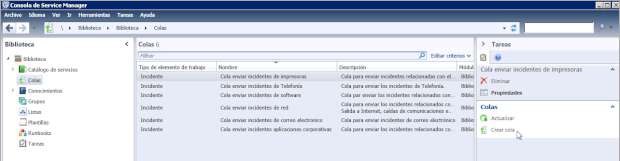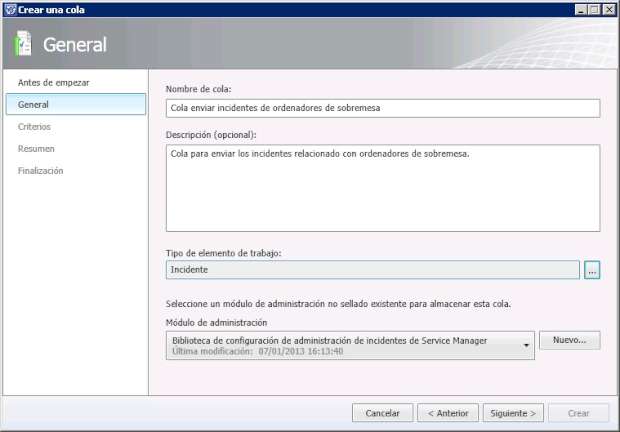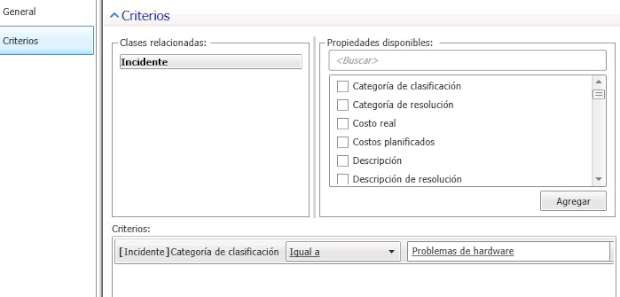Hola a todos!
Hace ya un tiempo hablamos de las colas y de su generación, edición, manipulación y demás. Ahora vamos a retomar estas colas y vamos a hacer un par de artículos al respecto. Vamos a comenzar por ver cómo crear una cola en general en Microsoft System Center Service Manager 2012.
En este caso usaremos el ejemplo de una cola para la gestión de incidentes relacionados con los PC de sobremesa.
Es un tema repetido, pero nos parece interesante repetirlo para refrescar los conceptos.
Para comenzar vamos a la Consola de Service Manager y accedemos a “Biblioteca > Biblioteca > Colas”.
Una vez ahí vamos al panel de Tareas situado a la derecha seleccionamos “Crear cola”.
A continuación se muestra el asistente para crear colas.
Es una ventana emergente en la que se nos muestra en principio una serie de consejos en la ventana “Antes de empezar”.
Leemos todo con detenimiento y hacemos clic en “Siguiente >”.
En la primera ventana, llamada “General” deberemos dar un nombre y una descripción para la cola que estamos creando.
En este caso el nombre será “Cola enviar incidentes de ordenadores de sobremesa” y la descripción será “Cola para enviar incidentes relacionados con los ordenadores de sobremesa”.
En el “Tipo de elemento de trabajo” deberemos hacer clic en “…” para seleccionar la clase “Incidente”.
En la sección “Criterios” deberemos tener seleccionado “Incidente” en “Clases relacionadas”, a continuación en “Propiedades disponibles” seleccionamos “Categoría de clasificación” y hacemos clic en “Agregar”.
En “Criterios” deberemos tener “[Incidente] Categoría de clasificación” seleccionamos “Igual a” y en el desplegable seleccionaremos “Problemas de hardware”.
Por último se muestra un resumen de toda la operativa. Como siempre, deberemos revisar antes de aceptar las elecciones tomadas.
Si todo ha ido bien podremos ver el mensaje “La cola se creó correctamente: Ha creado una cola correctamente”.
Para comprobarlo vamos la cola está creada y es visible en el panel central de “Biblioteca > Biblioteca > Colas”.
Un saludo